15 bedste Kodi-skins til at ændre, hvordan din Kodi ser ud
>
I dette indlæg afrunder jeg de bedste Kodi-skind til Kodi 18 og 17.6. Her finder du Kodi-skind til Fire TV, FireStick 4K, FireStick, Mobiles & Computere og alle Kodi-understøttede enheder.
Kodi er et fremragende mediecenter. Det gør det nemt for dig at se dit yndlingsindhold. Live TV, sport, film, shows, det giver dig adgang til det hele gennem en bred vifte af videoudvidelser. Jeg har været en Kodi-bruger siden det tidspunkt, jeg ikke engang husker. Det, jeg elsker mest ved Kodi, er, at det kan tilpasses på flere måder, og en Kodi-hud er en af de mest effektive måder at gøre det på.
Standard Kodi Skin kaldet Estuary er fint. Men det er for forretningsmæssigt. Jeg mener, det er ikke nøjagtigt meget interessant. Heldigvis kan du gøre det mere interaktivt og sker med disse top Kodi-skind. Kodi-skind forbedrer ikke kun grænsefladens kosmetiske appel, men de gør det også mere brugervenligt.
Hvis du har brugt Kodi Builds, ville du vide, at builds også giver en visuel makeover til Kodi med deres egne skind. Faktisk bruger flere Kodi-bygninger endda nogle af disse skind. Men problemet med builds er, at de installerer en masse add-ons og depoter og gør Kodi voluminøs. Hvis du allerede har dine foretrukne tilføjelser, er alt hvad du behøver, en hud, der hurtigt transformerer brugergrænsefladen og forbedrer din oplevelse.
Sådan installeres Kodi-skins
Før vi kommer i gang, så lad mig give dig de hurtige trin til at installere enhver Kodi-hud. Det tager ikke mere end 6 trin. Sådan gør du det:
1. Åbn Kodi Indstillinger
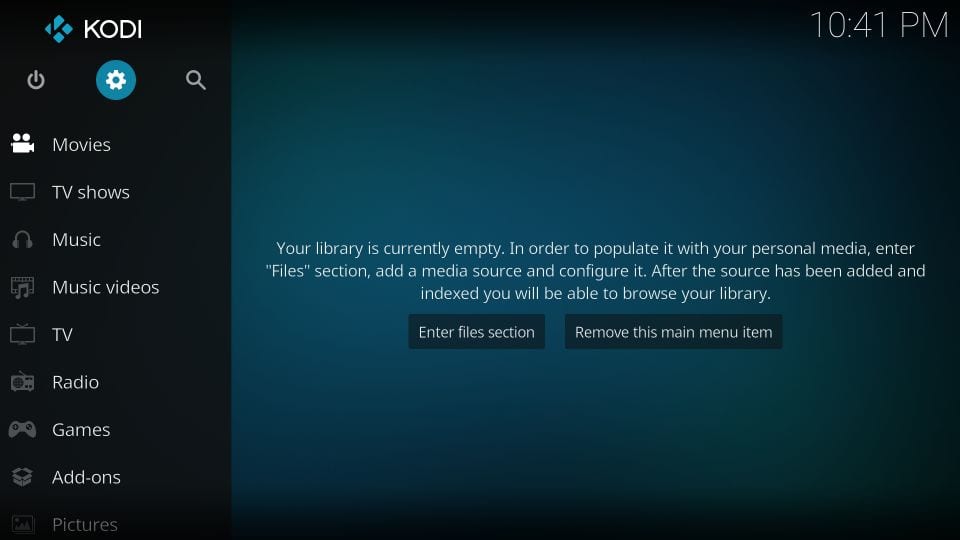
2. Klik på grænseflade
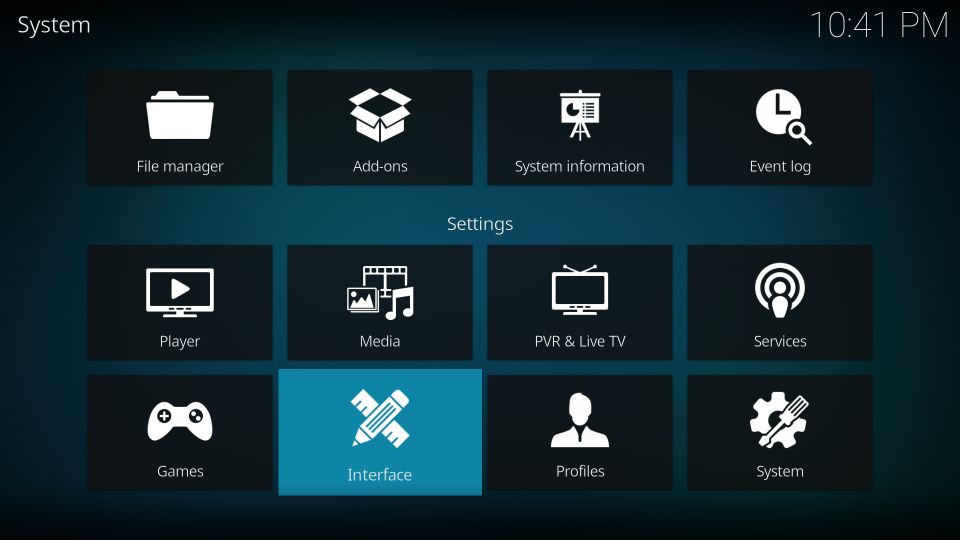
3. Klik på Hud til venstre og klik derefter på Hud til højre
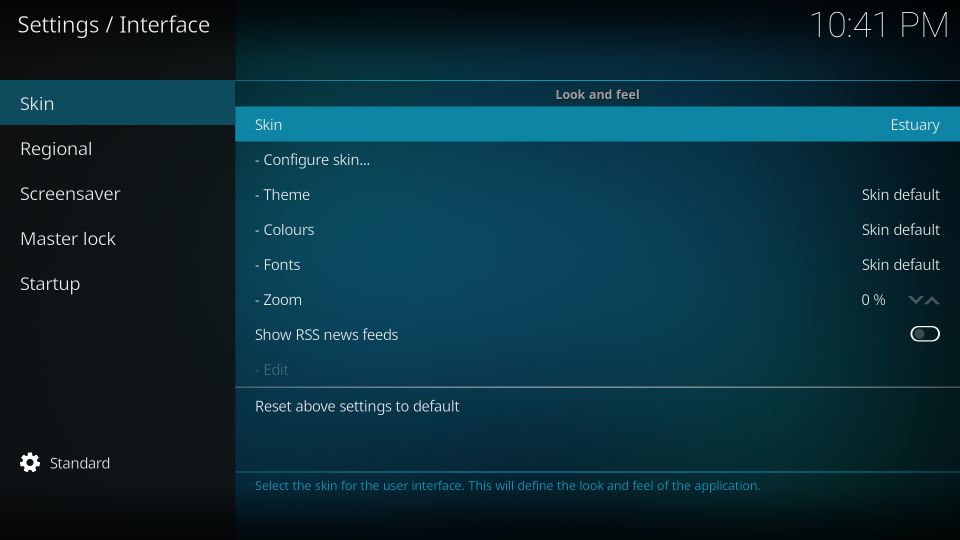
4. Vælg din hud. Hvis den ønskede hud ikke er på listen, skal du klikke på Få mere…
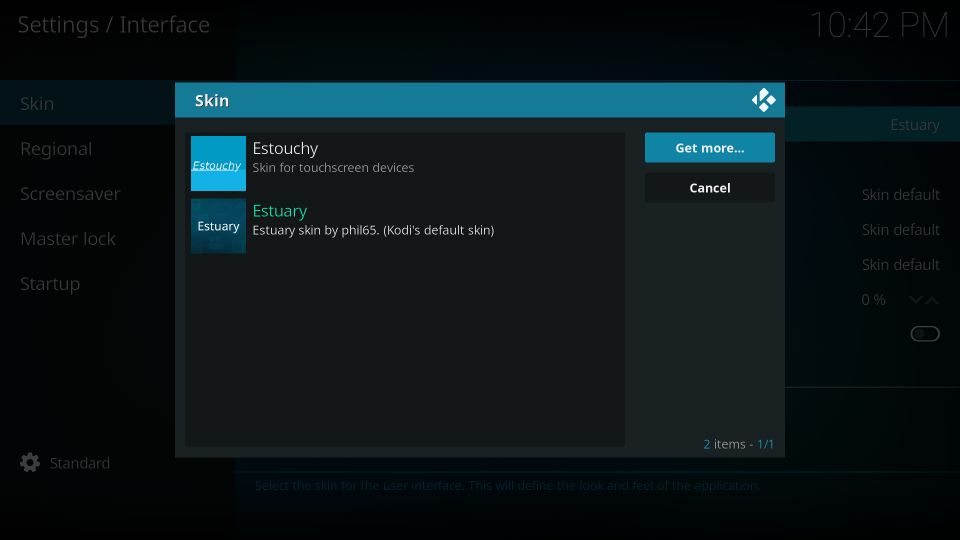
5. Klik på den hud, du vil anvende, og vent på, at den downloades og installeres
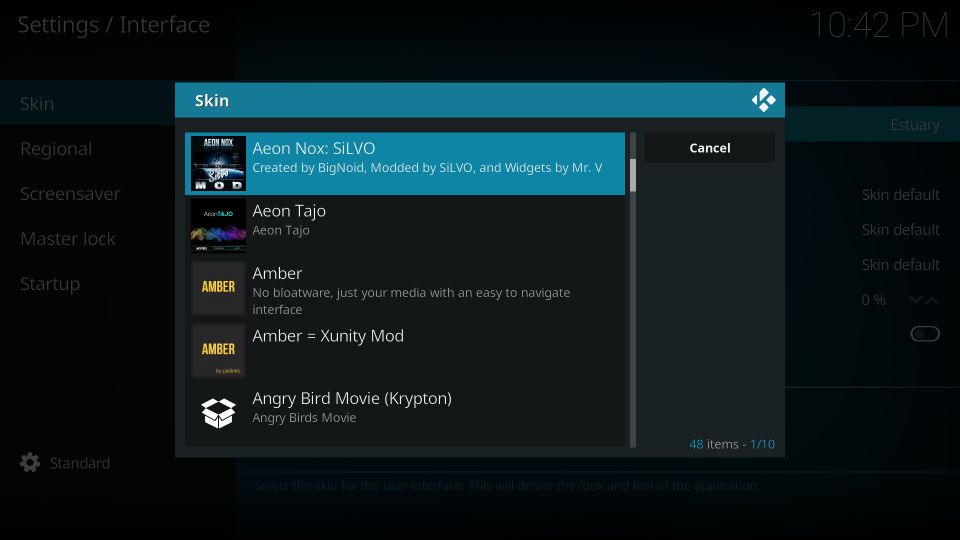
6. Klik på Ja når du bliver bedt om det
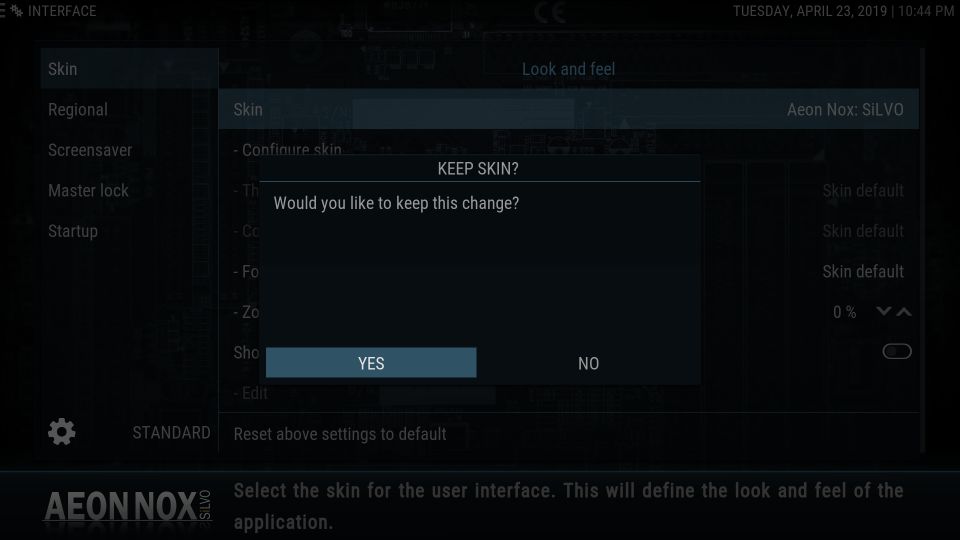
OBS KODI-brugere: Læs før du fortsætter
Kodi Addons / builds tilbyder ubegrænset streamingindhold, men kan også få dig til juridiske problemer, hvis du fanges streaming af gratis film / tv-shows / sport. Kodi-brugere rådes kraftigt om altid at oprette forbindelse til en VPN, mens de streamer online. En god Kodi VPN skjuler din identitet, omgår regeringsovervågning, geo-blokeret indhold og ISP-throttling (hvilket også hjælper med bufferfri streaming).
Jeg bruger ExpressVPN, som er den hurtigste og mest sikre VPN. Det er meget let at installere på enhver enhed inklusive Amazon FireStick. Du får 3-måneders gratis og sparer 49% på dens årlige planer. Det leveres også med en 30-dages pengene-tilbage-garanti. Hvis du ikke er tilfreds, kan du altid bede om refusion.
Klik HER for at få 3-måneders gratis og spar 49% på ExpressVPN
Læs: Sådan installeres og bruges en Kodi VPN
Bedste Kodi-skins
Følgende er listen over de bedste Kodi-skins, der fungerer på begge dele, Kodi Leia og Krypton. Der er flere almindelige skind mellem de to platforme, jeg har valgt dem, der betyder noget. De andre var simpelthen ikke gode nok.
Aeon Nox

Aeon Nox er sandsynligvis den bedste Kodi-hud i øjeblikket. Efter en minimal designidee gør denne hud Kodi utroligt enkel til dig. Det er en dejlig afgang fra det verdslige Kodi Skin Estuary. Denne hud anvender den minimalistiske tilgang og gør Kodi-grænsefladen visuelt tiltalende uden at være prangende. Simpelthen af layoutet giver dig mulighed for hurtigt at blive fortrolig med det. Det er ikke underligt, hvorfor en masse Kodi-bygger bruger denne hud.
Denne hud fås som Aeon Nox Silvo på Kodi 18 Leia med kun mindre forskelle fra Aeon Nox for Kodi 17.6. F.eks. Er hjemmemenubjælken placeret lidt højere – mere mod midten af skærmen – i 17.6-versionen. Silvo-versionen indeholder heller ikke nogen standardbaggrund, mens 17.6-versionen gør det. Du kan imidlertid nemt vælge fra et sæt baggrunde, der er indlæst med Aeon Nox.
Aeon Nox giver forskellige tilpasninger og konfigurationer mulighed for at finpudse huden til dine præferencer. Det er en let hud og resulterer derfor ikke i nogen mærkbar ydeevneændringer, selv på enheder med lav specifikation som FireStick. Det er faktisk en vidunderlig hud at have.
Bello
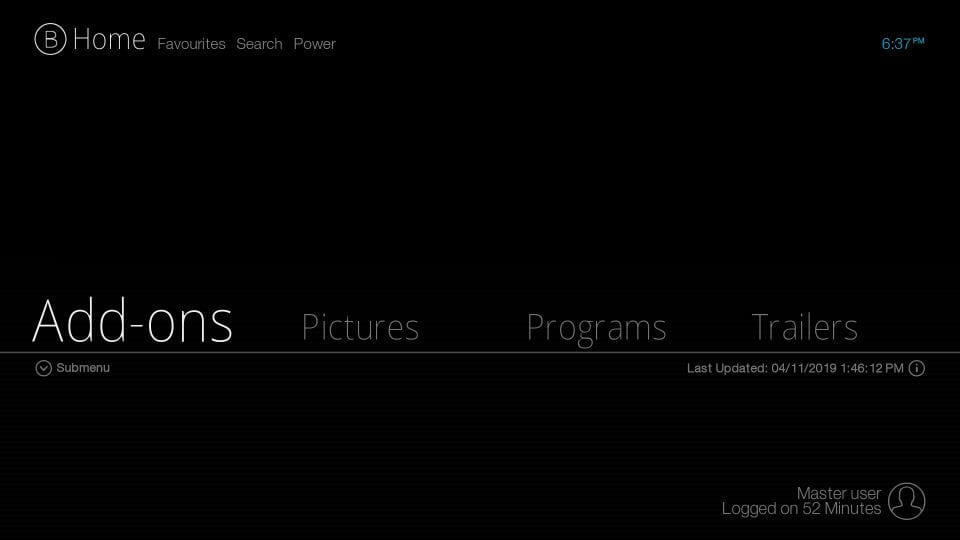
Bello er en anden minimal Kodi-hud, der tilbyder dig en dejlig ny måde at opleve dit foretrukne mediecenter på. Da Bello er minimal hud, finder du ikke mange klokker og fløjter. Hvis du imidlertid leder efter en grænseflade, der er brugervenlig og let på dine systemressourcer, er Bello Kodi-hud at vælge.
Denne hud fås som Bello 7 på Kodi 17.6 og Bello 6 på Leia. Igen er der ikke meget at vælge mellem de to versioner undtagen for visse ubetydelige kosmetiske variationer. For eksempel har 17.6-versionen en standard lilla gradientbaggrund, mens K18 kommer med en grå-sort baggrund. Med Bello kan du indstille nye baggrundsfarver på begge. Leia kan dog ikke lade dig ændre baggrunden. Derudover har begge versioner af Bello ikke muligheden for at tilføje tilpassede baggrundsbilleder.
Bello understøtter ikke mus og beder dig om at deaktivere den i indstillingerne. Selvom du stadig kan interagere med musen, er den store mus, der ikke er tilladt, ikke meget praktisk at bruge. Derfor er denne hud mere velegnet til berøringsenheder og fjernstyrede enheder, såsom FireStick.
Ikke desto mindre er Bello en god hud at have, og det fortjener den del af vores liste over bedste Kodi-skins.
Boks

Denne anden flot hud til Kodi 18 og Kodi 17.6 har jeg brugt i ganske lang tid. Box har et panelbaseret design med et organiseret layout. Huden har et professionelt look og en futuristisk appel. Paneldesignet gør det til en brugervenlig og intuitiv hud.
Hjemmeskærmen på huden organiserer en kategori ad gangen på displayet. Film, tv-shows, musik og live-tv er standardkategorier. Du kan dog tilføje eller fjerne kategorier fra hudindstillingerne. Udover streamingkategorier kan du også få adgang til hjælpeprogrammer som tilføjelser, indstillinger, billeder, favoritter, tilpasning osv. Fra hovedskærmen.
Selvom denne Kodi-hud ikke giver dig mulighed for at tilføje baggrundsbilleder til hovedskærmen, kan du ændre baggrundsfarve. Der er en stor palet at vælge farver fra. Udover farverne kan du tilpasse denne hud på mange andre måder. For eksempel kan du vise Nu Afspilning på hovedskærmen, afspille video i baggrunden, ændre menuetiketter og mere.
Alt i alt er Box en af de bedste Kodi-skind for en vidunderlig Kodi-oplevelse. Prøv det.
Confluence
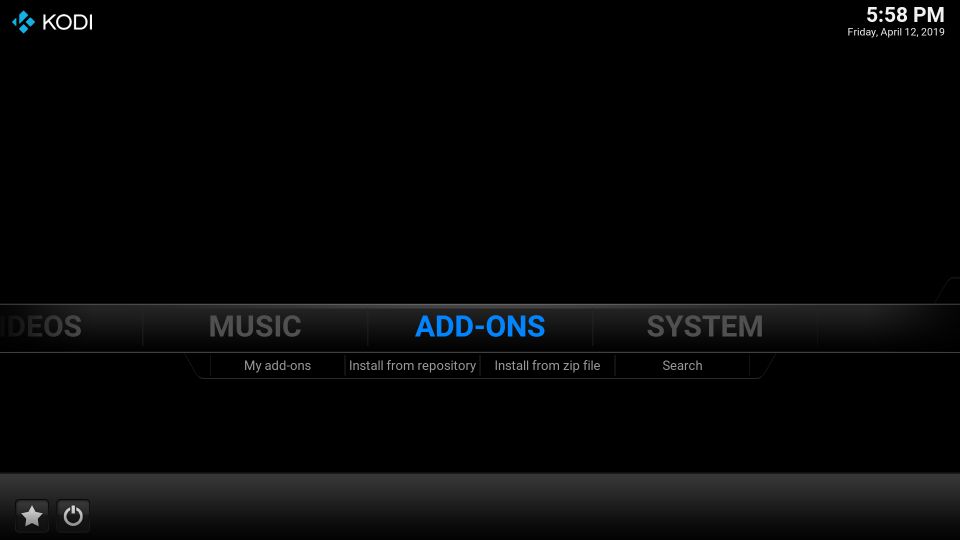
I årenes løb har jeg testet og brugt masser af Kodi-skind. Mange af dem så lovende ud, men ikke alle kunne tåle tiden. Confluence, på den anden side, har eksisteret i lang tid, og det er let et af de bedste Kodi-skind, du vil finde. Det er ingen overraskelse, at Confluence bruges i flere Kodi-bygninger, såsom Durex (nu nedlagt) og Xanax (Durex-erstatning).
Konfluencen er ikke nøjagtigt minimal, men den er heller ikke for prangende. Så hvis du er på udkig efter en hud, der er mellemgrund mellem for enkel og for spændende, skal du prøve Confluence.
Hjemmenuen er placeret tættere på midten end bunden og løber over fra venstre til højre på skærmen. Du finder vigtige kategorier på menulinjen, f.eks. Videoer, Musik, Tilføjelser, System, så du straks kommer i gang.
17.6-versionen af denne hud kommer med en forudindstillet baggrund. Kodi 18-versionen har ikke baggrund. Du kan dog vælge et nyt baggrundsbillede fra det lokale lager.
Du kan tilpasse huden på mange andre måder. Det giver dig mulighed for at tilføje eller fjerne standardkategorierne til hjemmemenuen. Du kan tilføje visualisering af afspilning nu til baggrunden. Og meget vigtigt, det giver dig mulighed for at tilføje add-on-genveje til de ønskede kategorier for hjemmemenu. Dette giver dig mulighed for at vælge dine foretrukne video-tilføjelser direkte fra startskærmen.
Confluence er en anstændig hud til alle slags enheder såsom en mus, berøring, fjernstyret.
Eminence
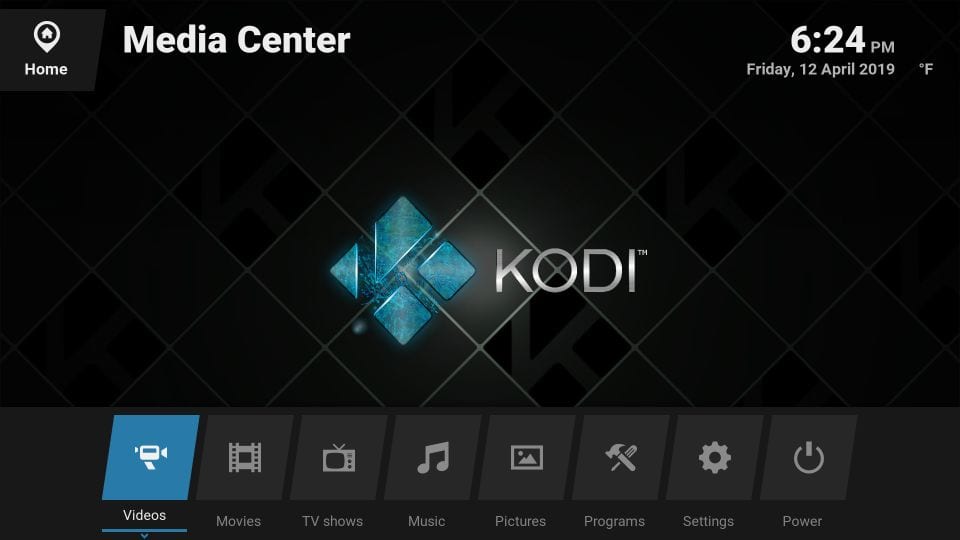
Det er ikke længe, da jeg snuble over denne Kodi-hud. Jeg var helt sikker på, at det vil være den del af denne liste over bedste Kodi-skins. Lad os først tale om startskærmen.
Hjemmenuen har et elegant blokdesign, der er slået fast i bunden af skærmen. Det ligner grænsefladen på et tv-operativsystem. Det flisebelagte design ser ikke kun futuristisk og visuelt tiltalende ud, men det tilføjer også mere funktionalitet til huden. Hudets overordnede design er så pæn, sprød og enkel, at du kan komme i gang med det samme.
Hjemmenuen inkluderer videoer, film, tv-shows, musik blandt andre kategorier. Du kan tilføje eller fjerne kategorier fra hudindstillingerne. Faktisk kan du endda ændre etiketterne på menupunkter. Huden giver dig også mulighed for at tilføje et separat baggrundsbillede til hver kategori. Udover baggrund og startskærm kan du også tilpasse bibliotek, overskrift, farver, skærmvisning (OSD) og mere.
pellucid
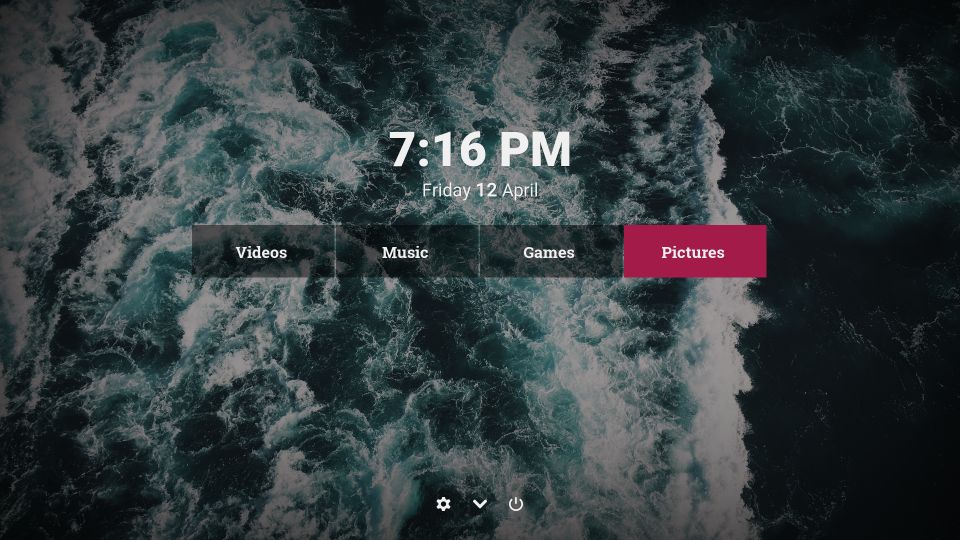
Pellucid er et af de mest minimale Kodi-skind. Startskærmen på denne hud viser kun de blotte nødvendigheder, men nok til at du hurtigt kan komme i gang. Videoer, musik, spil, billeder er de eneste standardkategorier. I bunden finder du ikonet Indstillinger, som giver dig mulighed for at grave huden dybere.
Huden har ikke masser af tilpasninger. Der er dog nogle konfigurationer, du ville være interesseret i. For eksempel kan du føje nye menupunkter til startmenuen. Du kan endda fjerne eller omdøbe de eksisterende. Hvis du kører Pellucid på en enhed med lav specifikation, kan du endda vælge Lav CPU-strømtilstand.
Startskærmbaggrunden er dynamisk og vælger billeder fra standardmappen. Du kan ændre standardkataloget for at vise dine personlige billeder.
Pellucid er ikke nøjagtigt min mest favorit, men jeg kan godt lide at bruge det nu og da. Det er en god ændring fra det normale.
Revolve

Revolve er den mest unikke Kodi-hud, jeg nogensinde har set. Som navnet på huden antyder, har den en disk omkring hvis akse de forskellige interfaceelementer drejer rundt. På startskærmen finder du følgende roterende menupunkter: Videoer, musik, billeder, spil, vejr, favoritter osv. Du kan medtage nye elementer eller fjerne de eksisterende fra hudindstillingerne.
Selvom huden understøtter mus, bruges den bedst med berøring, tastatur eller fjernbetjening. Det tilbyder et vidunderligt navigationssystem til FireStick og andre fjernstyrede enheder.
Denne hud tilbyder forskellige tilpasningsmuligheder. Du kan ændre, om baggrundsbillederne vises eller ej. Du kan også falme baggrundsbillederne for at fremhæve menupunkterne. Huden giver dig også mulighed for at afspille baggrundsvideoen.
Revolve giver dig mulighed for at vælge det tilpassede baggrundsbillede for hvert element fra det lokale lager. Som standard vælger det sine egne billeder. Du kan også ændre farvetemaet.
Hvis du leder efter en helt ny og spændende måde at bruge Kodi på, tror jeg intet kunne blive bedre end Revolve. Netop derfor er det inkluderet i vores line-up af top Kodi-skind.
Rapier
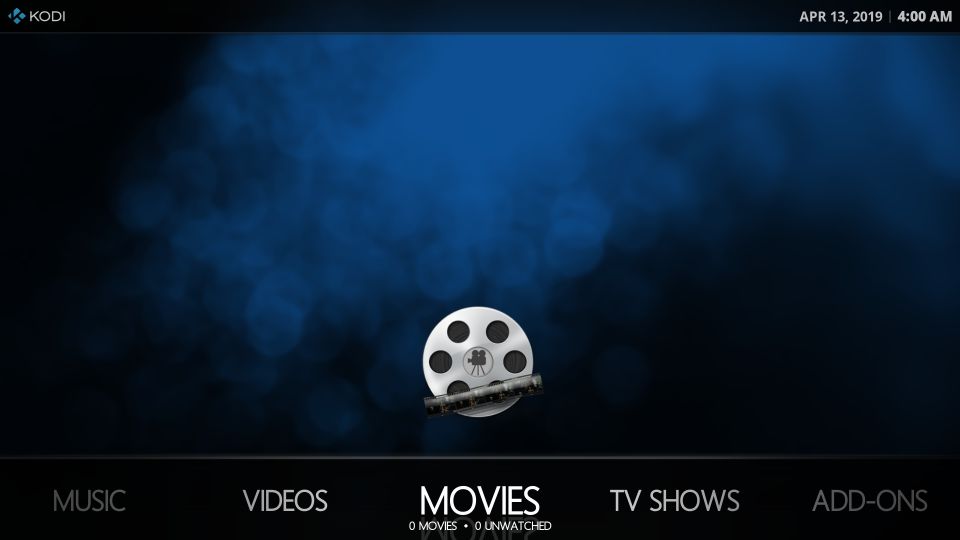
Rapier er et af de mest tilpassede Kodi-skind, du finder. Du kan ændre udseende og fornemmelse af denne hud på forskellige måder. Du kan ændre farvetemaet helt fra standard til flad, orange eller rød. Med huden kan du også ændre farven på menupunkterne. Faktisk kan du også ændre hudens skrifttype.
Startskærmen viser film, videoer, tv-shows, musik, tilføjelser osv. Som de primære kategorier. Du kan tilføje nye brugerdefinerede kategorier eller skjule de eksisterende i hudindstillingerne. Du kan endda ændre eller skjule undermenuelementerne.
Der er som standard ingen baggrunde. Du kan dog downloade og indstille en lang række baggrundsbilleder og fanart.
Hjemmenuen er rettet mod skærmens nederste kant, og du kan vælge emner med venstre og højre navigation. Hvis der er nogen undermenuelementer, der vedrører hovedmenuelementet, vises det lige over startmenuen.
Rapier er en dejlig, minimal hud, der er velegnet til både begyndere og eksperter.
FTV
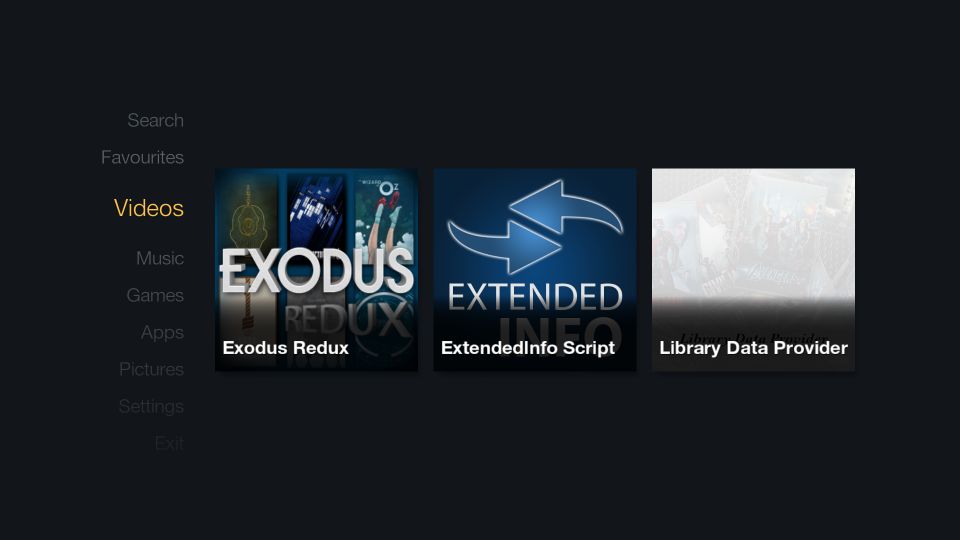
Denne FireStick-inspirerede Kodi-hud er et godt valg til fjernstyrede enheder som FireStick, Android TV Boxes. Det understøtter også touchfunktionalitet, men det er ikke så godt. Med en mus bliver det endnu værre. Så brug det sammen med en tv-enhed for at få det bedste ud af det. Og glem ikke at deaktivere musen under Indstillinger > System > Input
FTV er en ekstremt minimalistisk hud. Så meget, at det ikke engang viser dato og klokkeslæt på startskærmen. Den har en lodret menulinje til venstre, der understreger de valgte emner og falmer resten. Du kan lige så godt se på en tom skærm, hvis det valgte menupunkt ikke har widgets at vise.
Læsbarhed kan være lidt af et problem. Mens de fremhævede emner skiller sig ud, kontrasterer de der ikke er valgt ikke godt mod baggrunden.
Der er ikke mange valg af tilpasning. Du kan tilføje eller fjerne hovedmenuelementerne og tilhørende widgets. Huden giver dig også mulighed for at tilpasse nedlukningsmenuen og deaktivere / aktivere Fanart. Den tilpassede baggrund er ikke tilgængelig. Du kan ikke engang ændre hudtema og farver.
Forvent ikke meget fra FTV. Hvis du imidlertid leder efter fjernvenlig navigation og en let grænseflade, er FTV et af de bedste Kodi-skind at have.
Xperience1080
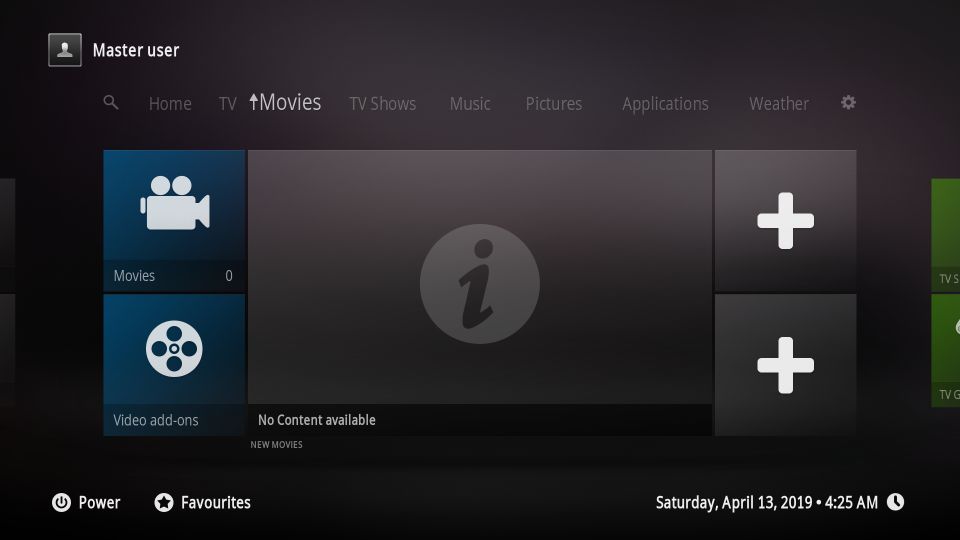
Det er paneldesignet på denne Kodi-hud, der får den til at skille sig ud fra mængden. Jeg har prøvet adskillige Kodi-skind, men der er intet som Xperience1080, når det kommer til interface-designet.
Hjemmenuen er omkring toppen og viser forskellige elementer, herunder tv, film, tv-shows, musik, billeder, indstillinger osv. Widgets til hvert element vises under startmenuen. Disse widgets er lagt i forskellige fliser, der sammen danner et panel.
Xperience1080 er meget tilpasselig. Du kan aktivere / deaktivere hjemmemenuelementerne efter din smag. Du kan endda tilpasse hver flise til ethvert hjemmemenuelement. Med huden kan du vælge et brugerdefineret navn og ikon til hver flise. Desuden kan du ændre flisetypen fra standard til Video tilføjelse, Musik tilføjelse, Program tilføjelse osv. Du kan endda tildele en tilføjelse til hver flise.
Xperience1080 fungerer problemfrit på alle Kodi-enheder. Den understøtter dog ikke musefunktioner. Hvis du bruger det på en computer, skal du navigere og interagere med tastaturet. Huden fungerer endnu bedre på fjernstyrede enheder.
Kodi 18.5 Leia Only Skins
Der er nogle fremragende Kodi-skind, der er designet specielt til den nyeste Kodi 18.5 Leia-version (også ældre Leia-versioner). Her er listen over de bedste Kodi-skind til Kodi 18 eller nyere versioner.
Aura
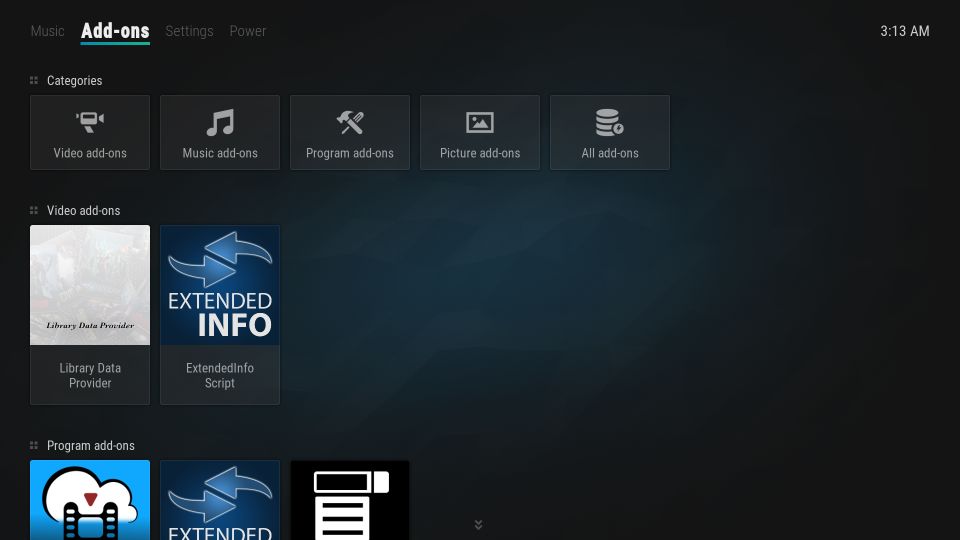
Det er den samme hud, der bruges af mange Kodi-bygninger. Aura har et flisebaseret design, der ikke kun gør det visuelt tiltalende, men også yderst funktionelt. Hjemmenupunkterne placeres vandret øverst, og de relaterede kategorier, widgets og andre undermenuindstillinger vises på resten af skærmen i et flisebelagt format.
Det glatte, uklare interface gør Aura til en brugervenlig hud. Du kan yderligere tilpasse huden efter din smag ved at udforske adskillige konfigurationsindstillinger, der er tilgængelige i hudindstillingerne. Du kan tilføje nye, tilpassede hjemmemenuelementer. Du kan vælge en brugerdefineret baggrund fra det lokale lager. Der er også mange effekter og farver at bruge.
Aura tilbyder glat ydelse på alle slags enheder. Jeg har brugt det på FireStick og Android TV uden væsentlige problemer. Det måtte være en del af denne liste over bedste Kodi-skind.
Aeon Tajo
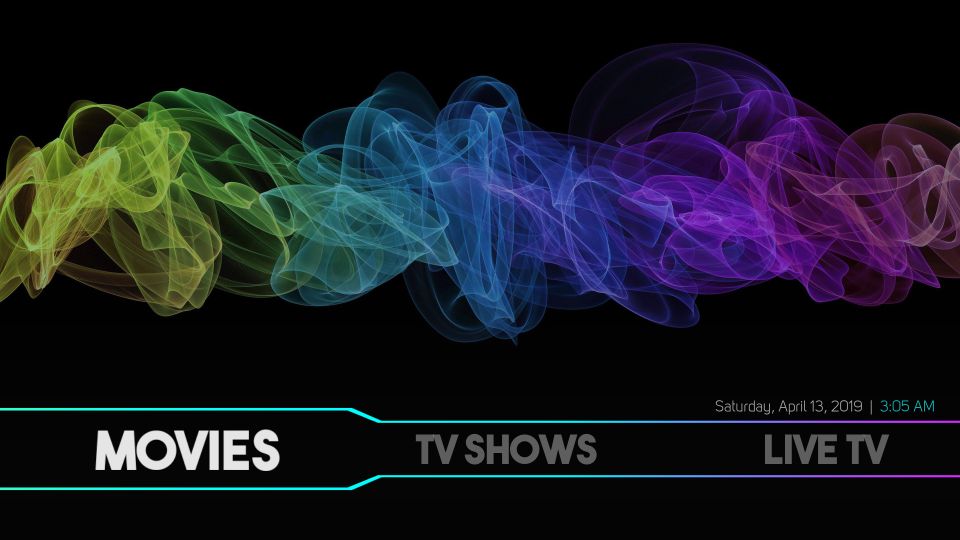
Aeon Tajo er en Kodi 18-eneste hud med en følelse af friskhed. Når du er på startskærmen, spiller huden en lys, beroligende musik til dig (som du selvfølgelig kan slukke for i hudindstillingerne). Huden giver dig også mulighed for at bruge din personlige M3U-spilleliste til baggrundsafspilning.
Det er en pæn, minimal hud med store menupunkter rundt om bunden. Dette gør huden utroligt nem at bruge. Billeder, musik, film, tv-shows, live tv, videoer, system er de primære hjemmemenuelementer med deres respektive undermenuer. Du kan altid fjerne enhver hovedmenu eller undermenuelement, du ønsker, eller endda tilføje en brugerdefineret vare. Desuden kan du vælge et brugerdefineret baggrundsbillede og en brugerdefineret etiket til hvert element.
Med så mange muligheder for at tilpasse udseende og funktionalitet, minimal og let at bruge interface, er Aura bestemt et af de bedste Kodi-skind omkring.
Quartz
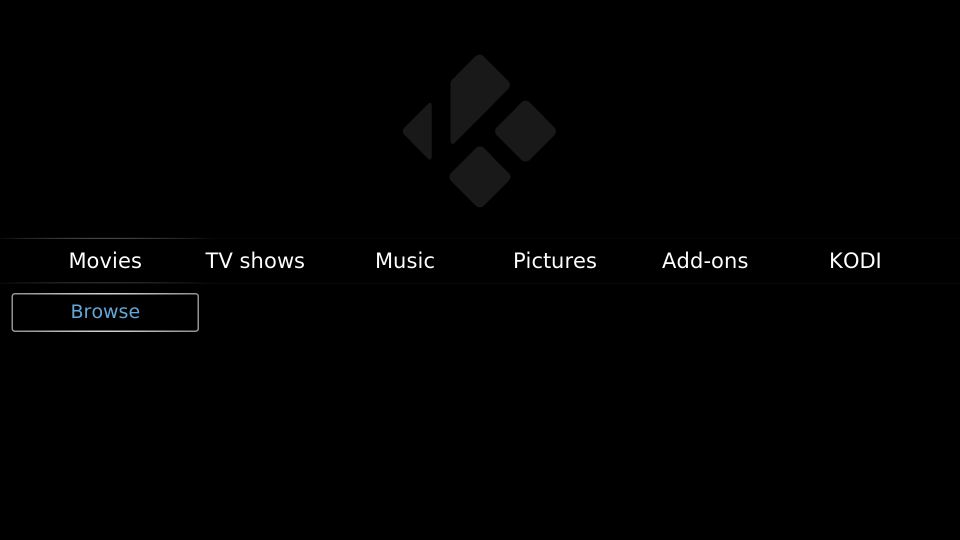
Da jeg først kiggede på det, troede jeg, at kvarts var en uafsluttet hud – et igangværende arbejde. Snart opdagede jeg, at det snarere er en rå hud, der lader meget op til dig at tilpasse. Det giver en grundlæggende struktur, men for det meste skal du opbygge den fra bunden. Hvis du er ny med Kodi, kan du prøve andre Kodi-skind på vores liste. Hvis du imidlertid er en erfaren bruger og er bekendt med, hvordan Kodi-skindene tilpasses, kan du måske lide det.
Hjemmenuen er placeret fra venstre til højre i midten og har plads til begrænsede muligheder. Film, tv-shows, musik, billeder, tilføjelser og KODI er de eneste elementer. Bortset fra de sidste to, tilføjelser og KODI, har de andre menupunkter næsten ingen undermenu. Fra KODI-menuen kan du gå til Indstillinger og begynde at opbygge undermenuelementerne.
Du kan aktivere / deaktivere og omdøbe enhver eksisterende hovedmenukategori. Du kan dog ikke tilføje nogen ny kategori. I betragtning af at det er sådan en grundlæggende hud, mener jeg udviklerne burde have tilladt i det mindste så meget.
Du kan linke op til 5 tilføjelser til enhver kategori. Når de er knyttet, vises disse tilføjelser lige over menulinjen. Du kan også tilføje tilpassede baggrundsbilleder fra det lokale lager.
Kvarts er ikke den største Kodi-hud, men den er heller ikke så slem. Du kan prøve det.
Kodi 17.6 Krypton Only Skins
En lille, men betydelig procentdel af brugerne bruger stadig Kodi 17.6. Derfor troede jeg, at det også ville være en god idé at stille nogle 17,6-kun Kodi-skind op. Disse skind er endnu ikke blevet omkodet til Kodi 18 Leia. Hvis du stadig streamer på Kodi Krypton, kan du prøve disse top Kodi-skins.
Chroma
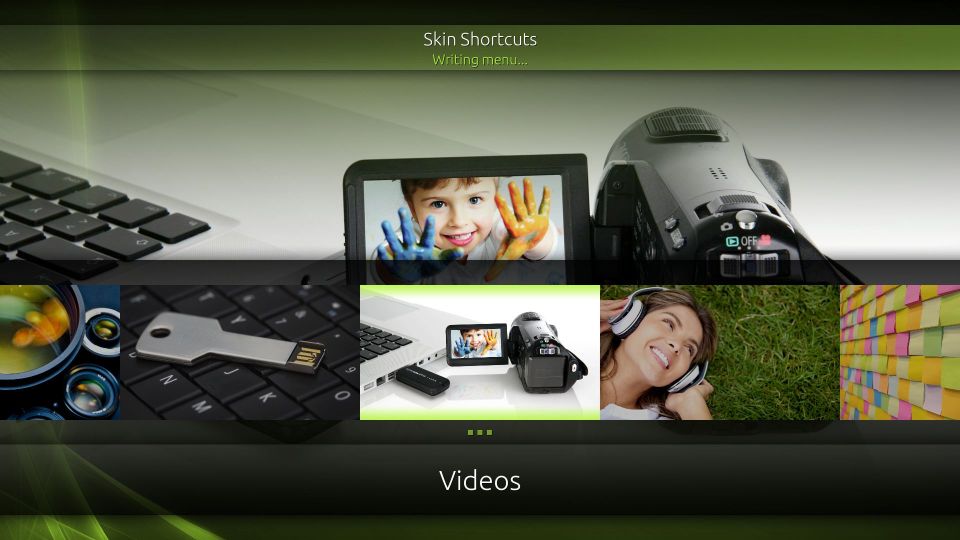
Chroma er et af de mest populære Kodi-skind til Kodi 17.6-platformen. Denne hud er en cocktail af billeder i høj opløsning, masser af farver og brugervenligt design. Denne hud ser ud til at fungere bedre på et tv-display end på småskærmsenheder. Faktisk er det ikke let at navigere med berøring eller endda mus. Skønt det holdes meget godt sammen med fjernbetjeninger.
Hjemmenuelinjen er vandret og fremtrædende stor med store miniaturebilleder. Du kan skifte til en lodret menu fra hudindstillingerne. Men det vil blive frarøvet sin grafik og reduceret til ren tekstvisning. Der er adskillige måder at tilpasse denne hud på. Du kan tilføje nye elementer i menuen eller slette de eksisterende. Du kan vælge forskellige kunstværker, tilføje fanart og effekter. Du kan endda vælge et nyt farveskema.
Chroma er ikke den mest brugervenlige hud. Men når du får fat på det, kan du endda lide det. Derfor besluttede jeg at medtage det på vores liste over bedste Kodi-skind.
Titan
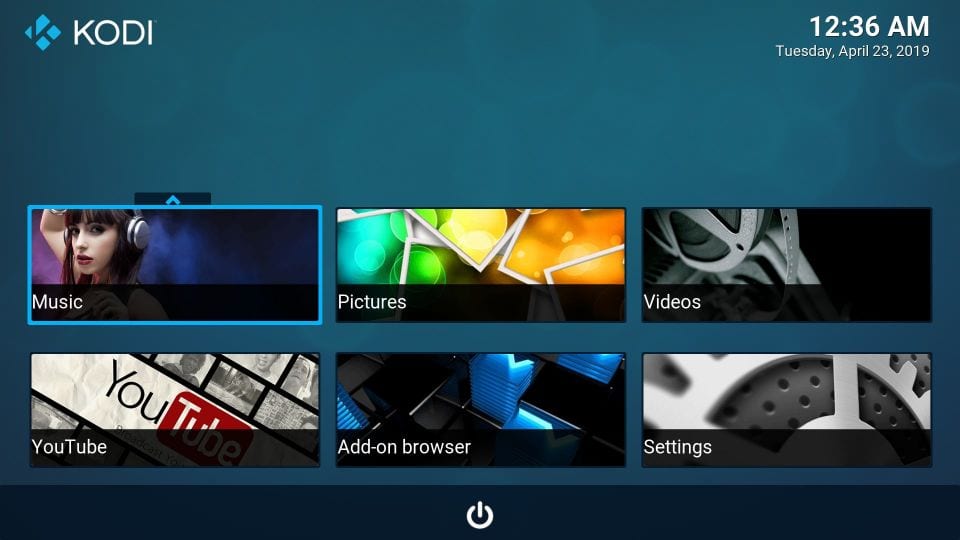
Titan var engang et af mine foretrukne Kodi-skind, da jeg brugte Kodi 17.6. Da jeg er migreret til Kodi 18 Leia, og det er en 17.6 eneste hud, kan jeg ikke bruge det længere. Hvis du stadig bruger Krypton, vil jeg anbefale dig at prøve denne Kodi-hud en gang. Hvad jeg virkelig kunne lide ved Titan var dets modulopbyggede design, der kunne tjene masser af muligheder for dig på startskærmen uden at være kaotisk eller rodet.
Selv om de er indbyrdes forbundet, er de forskellige fliser organiseret pænt på startskærmen. Du kan vælge fra standardkategorierne inklusive Musik, Billeder, Videoer, YouTube, Add-on browser og Indstillinger. Når du klikker på en kategoriflise, vises de relaterede undermenuelementer i bunden. Du kan nemt ændre startskærmlayoutet fra hudindstillingerne.
Titan tilbyder også masser af valg af tilpasning. Fra tilpasning af layoutet til tilføjelse af nye menupunkter, fra ændring af hudfarveskema til inkludering af nye baggrundsbilleder, kan du gøre det hele.
Denne Kodi-hud fungerer godt på alle Kodi-enheder inklusive FireStick og Android TV Boxes.
Før du begynder at streame med Kodi Addons / Builds, vil jeg gerne advare dig om, at alt, hvad du streamer på Kodi, er synligt for din internetudbyder og din regering. Dette betyder, at streaming af ophavsretligt beskyttet indhold (gratis film, tv-shows, sport) kan få dig i juridiske problemer.
Kodi-brugere rådes kraftigt om at oprette forbindelse til en VPN, mens de streamer. En VPN til Kodi vil omgå ISP-throttling, Government Surveillance og geo-begrænsning af populære tilføjelser. Jeg forbinder altid ExpressVPN på alle mine streaming-enheder, og jeg foreslår, at du gør det samme.
ExpressVPN er den hurtigste og mest sikre VPN. Det leveres med en 30-dages pengene-tilbage-garanti. Betydning, du kan bruge det frit de første 30 dage, og hvis du ikke er tilfreds med ydelsen (hvilket er meget usandsynligt), kan du bede om fuld refusion.
BEMÆRK: Vi opfordrer ikke til overtrædelse af lovgivningen om ophavsret. Men hvad nu, hvis du ender utilsigtet med at streame indhold fra en uekte kilde? Det er ikke altid nemt at se forskellen mellem en legitim og ulovlig kilde.
Så, før du begynder at streame på Kodi, her er, hvordan du får VPN-beskyttelse i 3 enkle trin.
Trin 1: Få ExpressVPN-abonnement HER.
Trin 2: Klik HER at downloade og installere ExpressVPN-appen på din enhed.
Trin 3: Klik på strømikonet for at forbinde en VPN-server. Det er alt. Din forbindelse er nu sikker med den hurtigste og bedste VPN til Kodi.
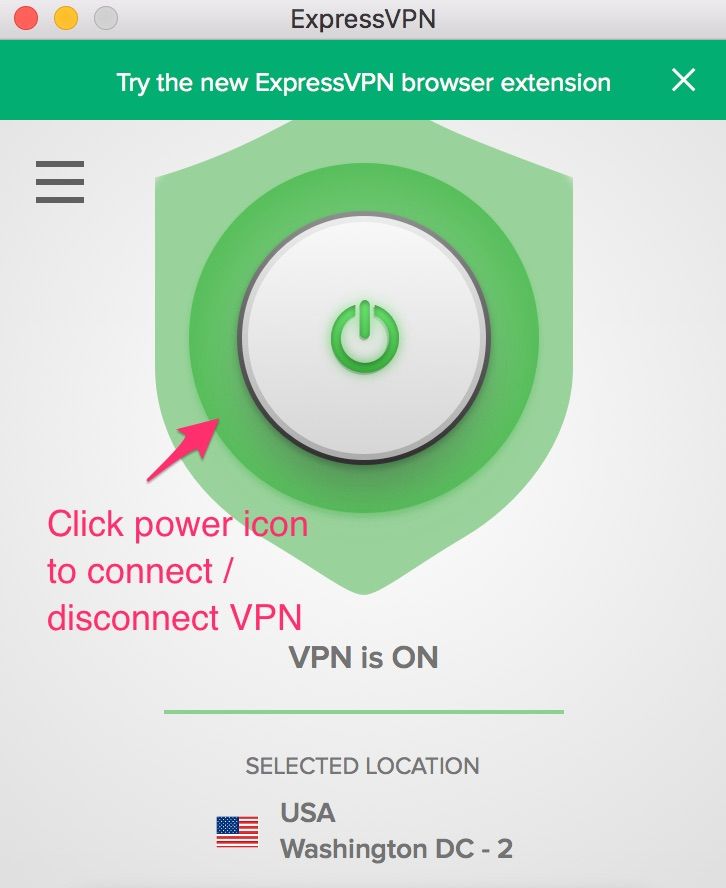
Afslutter
Så her er vores liste over top Kodi skins til Kodi 18 og Kodi 17.6. Jeg har personlig testet disse builds og skrevet denne artikel ud fra min personlige erfaring. Jeg håber, at du finder det nyttigt. Hvis du har spørgsmål, forslag eller feedback, så fortæl os det via kommentaredelen nedenfor.

16.04.2023 @ 14:52
Jeg synes, dette indlæg er meget informativt og nyttigt for Kodi-brugere. Det er godt at se en liste over de bedste Kodi-skind til forskellige enheder og platforme. Jeg er enig i, at Aeon Nox er en af de bedste Kodi-skind, da det er minimalistisk og nemt at bruge. Jeg sætter også pris på, at forfatteren inkluderede trin til at installere Kodi-skind og en advarsel om at bruge en VPN til at undgå juridiske problemer. Alt i alt er dette et godt indlæg for Kodi-brugere, der ønsker at tilpasse deres brugergrænseflade og forbedre deres Kodi-oplevelse.